Descripción del problema: La lista de funciones de Windows está en blanco (vacía): no se muestra la lista de elementos "Activar o desactivar las funciones de Windows", en el sistema operativo Windows 10 o Windows 8.
La configuración "Activar o desactivar las funciones de Windows", en el Panel de control, le da al usuario la capacidad de activar o desactivado, algunas funciones adicionales de Windows, que no se pueden instalar o eliminar a través de "Programas y Características".
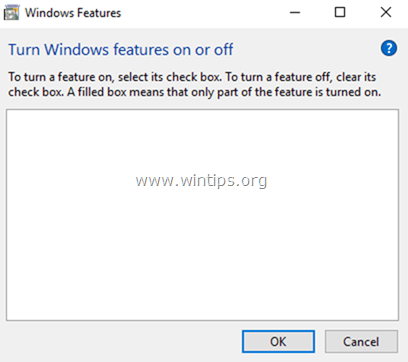
En la lista "Características de Windows", el usuario puede habilitar o deshabilitar algunos componentes opcionales de Windows que pueden ser útiles para todos (como "Microsoft Print to PDF", "Windows Media Player ", etc.) o algunos otros servicios que son necesarios para las redes comerciales, como los" Servicios de información de Internet "(IIS), los" Servicios para NFS ", el" Cliente Telnet ", etc.
El problema de la lista en blanco "Activar o desactivar las funciones de Windows" puede ocurrir en una computadora con Windows 10, 8.1 u 8, después de la instalación de una actualización de Windows o un programa o debido a la corrupción de archivos del sistema.
Si la lista "Activar o desactivar las funciones de Windows" está vacía (en blanco), siga los métodos a continuación para solucionar el problema.
Cómo arreglar la lista "Características de Windows" está en blanco (vacía) en Windows 10, 8.1 y 8.
Método 1. Selecciona el Servicio de instalación de módulos de Windows en Auto.
1. Presione simultáneamente el Ventanas + R teclas para abrir el cuadro de comando de ejecución.
2. En el cuadro de comando de ejecución, escriba: services.msc y presione Ingresar.

3. En la lista de servicios, haga doble clic en "Instalador de módulos de Windows" Servicio.
![image_thumb [5] image_thumb [5]](/f/8e59102c3fc00511519020b787f41b8e.png)
4.Configure el tipo de inicio en Auto y haga clic en OK
![image_thumb [3] image_thumb [3]](/f/69f796b40d472a8e78370484d8d4478e.png)
5.Reiniciar tu computadora.
6. Después del reinicio, compruebe si "Activar o desactivar las funciones de Windows" muestra todas las funciones.
Método 2. Utilice el Comprobador de archivos de sistema para reparar archivos de Windows dañados.
Paso 1. Arrancar Windows 10 en modo seguro
1. imprenta Ventanas![image_thumb [5] _thumb_thumb image_thumb [5] _thumb_thumb](/f/d1a4f2f45301742607eabef9bf4b5d68.png) + R teclas del teclado para cargar el Correr caja de diálogo.
+ R teclas del teclado para cargar el Correr caja de diálogo.
2. Escribe msconfig y presione Ingresar.

3a. Haga clic en el Bota pestaña y luego cheque el Arranque seguro opción.
3b. Hacer clic OK y reiniciar tu computadora.
Nota: Para iniciar Windows en "Modo normal"De nuevo, tienes que desmarcar la"Arranque seguro”Mediante el mismo procedimiento.

Paso 2. Escanee y repare archivos del sistema usando SFC / SCANNOW.
Ejecute la herramienta Comprobador de archivos de sistema (SFC) para reparar los archivos y servicios dañados de Windows. Para hacer eso:
1. Abra una ventana de símbolo del sistema elevado: haga clic con el botón derecho en el icono de Windows  (Botón Inicio) y seleccione Símbolo del sistema (administrador)
(Botón Inicio) y seleccione Símbolo del sistema (administrador)

2. En la ventana de comandos, escriba el siguiente comando y presione Ingresar.
- SFC / SCANNOW

3. Esperar y no uses tu computadora hasta Herramienta SFC comprueba y corrige los archivos o servicios del sistema dañados.
4. Cuando termine la herramienta SFC, reiniciar su computadora y compruebe si se muestran "Características de Windows".
Método 3: Corrija las corrupciones de Windows usando DISM.
El siguiente método para solucionar el problema en blanco "Activar o desactivar las funciones de Windows" es utilizar la herramienta Administración y mantenimiento de imágenes de implementación (DISM) para corregir los daños de Windows.
1. Haga clic derecho en el botón de inicio de Windows  y seleccione Símbolo del sistema (administrador).
y seleccione Símbolo del sistema (administrador).
2. En la ventana del símbolo del sistema, escriba el siguiente comando y presione Ingresar:
- Dism.exe / En línea / Imagen de limpieza / Restorehealth

3. Sea paciente hasta que DISM repare los componentes almacenados.

4. Cuando se completa la operación, se le debe informar que se reparó la corrupción del almacén de componentes.

5. Cierre la ventana del símbolo del sistema y reiniciar tu computadora.
6. Después del reinicio, compruebe si la lista "Activar o desactivar las funciones de Windows" sigue en blanco (vacía).
Método 4. Realice una instalación de reparación de Windows 10.
El último método para solucionar el problema en blanco "Activar o desactivar las funciones de Windows" es realizar una instalación de reparación de Windows 10. En este artículo se pueden encontrar instrucciones detalladas sobre cómo hacerlo: Cómo reparar Windows 10 con actualización local.
¡Eso es! Déjame saber si esta guía te ha ayudado dejando tu comentario sobre tu experiencia. Por favor, haga clic en Me gusta y comparta esta guía para ayudar a otros.
El método 3 (Dism) me funcionó en la versión 10.0.1563 de Windows, sin alterar mis otros ajustes de configuración, oficiales y no oficiales. Con la opción 4, habría tenido que empezar a ajustar desde cero.